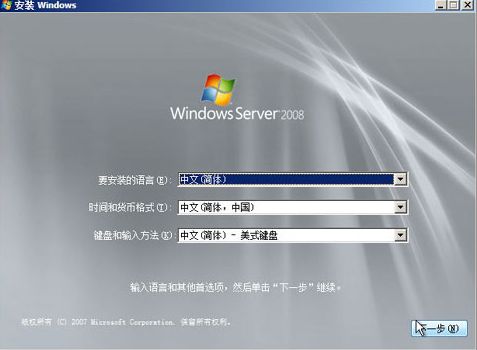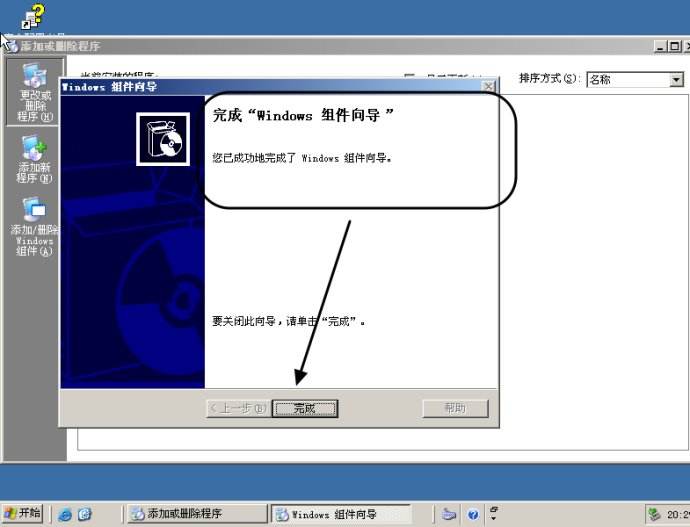很多租用到香港服務器的小白朋友不知道如何安裝服務器操作系統,比如根據網站的要求,配置IIS Web服務器,當然,老司機可以去別的地方玩了。安裝服務器系統,分三個主要步驟:下載SAS
RAID驅動(由于不同陣列卡配置RAID均不同,因此略過RAID配置過程); 將系統ISO鏡像、SAS RAID驅動(解壓)、網卡顯卡等相關驅動放置啟動U盤;
進入PE——加載ISO鏡像到虛擬磁盤——使用WinNTSetup進行安裝系統(‘加載驅動’選項選擇SAS RAID驅動目錄)。
服務器系統安裝咨詢:/dedicated/hk.html
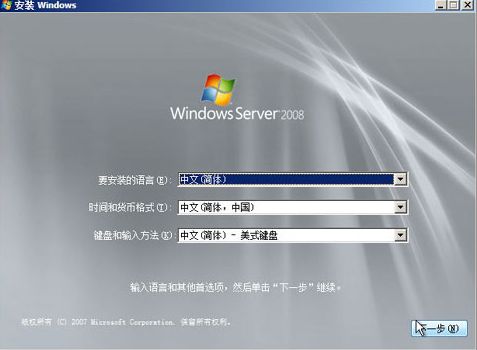
一、 服務器操作系統安裝準備工作:
1.上官方網站——找到驅動下載頁面——輸入服務器主機SN碼——下載SAS_RAID驅動——同時下載其他相關驅動(顯卡、網卡、芯片組等)。
【dell PowerEdge 2950服務器】 服務標簽: X
2.將 集成SAS控制器win03_sas_sata.rar解壓到PE啟動 U盤,并將WindowsServer2003SP2-32bit.iso
放到PE啟動 U盤。
Ps:服務器相關鏡像和驅動在共享目錄上
二、安裝服務器操作系統的鏡像過程:
1.將服務器開機,按DEL進入BIOS將U盤設置為第一啟動項;
2.進入PE后,格式化一遍系統盤 (這里使用的是MBR引導模式) ;
3. 進入U盤ISO文件目錄,選擇ISO文件右鍵,加載虛擬磁盤;
4. 找到windows安裝器大全——winNTSetup工具 (教程中使用的PE是:‘Windows 8 通用PE工具箱5.0
官方正式版’);
5.選擇對應磁盤信息,加載驅動選項選擇磁盤驅動目錄,按確定
6.完成后重啟并拔出u盤;
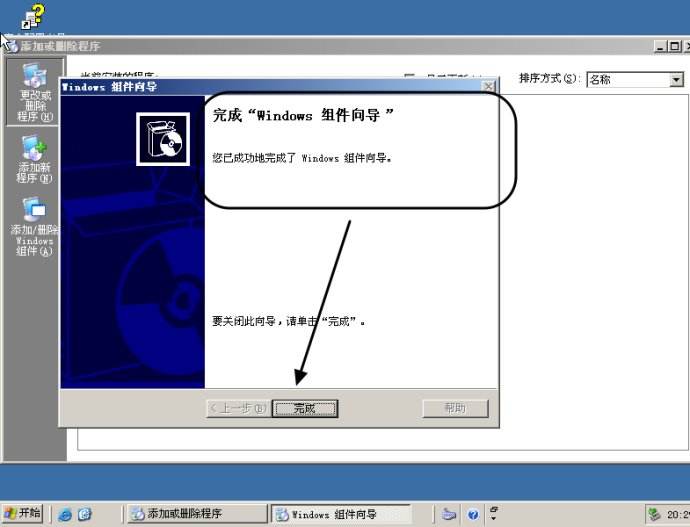
三、 WindowsServer2003 SP2 安裝過程略過(自行百度看教程)
四、 無法安裝服務器系統解決辦法
1.dell PowerEdge2950使用系統光盤& winNTSetup安裝操作系統后藍屏或找不到磁盤。
答:此代碼與
SAS磁盤控制器驅動有關,沒安裝驅動或驅動不對,也可以使用‘nlite中文版V1.4.9綠色版’工具將驅動集合到ISO文件后重新刻盤;建議使用PE加載ISO文件成虛擬磁盤在使用‘winNTSetup工具’進行安裝。
Windows系統整合raid驅動到系統鏡像步驟
2.dell
PowerEdge2950自帶光驅無法使用,用usb光驅也啟動不了DELL引導盤,用u盤能進入pe,使用‘winNTSetup工具安裝系統過了藍色格式化磁盤界面后,一直停留在”Erroe
loading operating system”界面。
答:PE下使用DiskGenius在格式化C盤,不要勾選‘對齊分區到此扇區數的整數倍’
五、 相關DELL光盤信息:光盤名稱和光盤用途結合
名稱:Dell PowerEdge Installation and ServerManagement
CD;用途:提供配置系統和安裝操作系統所需的工具
Dell Systems Management Consoles CD;用途:包含所有最新的Dell系統管理控制臺產品
Dell PowerEdge Service and Diagnostic Utilities
CD;用途提供配置系統所需的工具,并包含了系統的最新診斷程序和Dell優化驅動程序
Dell PowerEdge Documentation CD;提供系統、Systems
ManagementSoftware產品、外圍設備和RAID控制器最新的說明文件
OpenManage Server Administrator(OMSA);安裝WEB系統管理工具
OPERATING SYSTEM;操作系統安裝盤
Dell Systems Management Tools and Documentation (SMTD);系統引導盤、RAID設置。

租用香港服務器的操作系統安裝步驟,就介紹到這里,互聯數據幫你理解的是一些主要步驟,如果你還是不懂或者安裝出了問題的話,可以咨詢我們的24h在線客服,不管是服務器租用還是試用,多可以讓互聯數據萬能的客服小姐姐幫你解決!
上一篇:
我的當前ip地址是“獨立ip空間”?
下一篇:
“家居智能化”與家庭服務器的水乳交融